Ako nainštalovať Adobe Flash Player na Android
Rôzne / / November 28, 2021
Adobe Flash Player je nevyhnutný a nenahraditeľný softvér. Na prístup k akémukoľvek druhu interaktívnych aplikácií a graficky bohatého obsahu na webových stránkach a ich používanie potrebujete prehrávač Flash. Od prezerania multimediálneho obsahu a streamovania videa alebo zvuku až po spúšťanie akýchkoľvek vstavaných aplikácií a hier, Adobe Flash player má množstvo prípadov použitia.
Všetky pútavé a grafické prvky, ktoré vidíte na internete, ako sú obrázky, videá, hudba, animácie, multimediálne prvky, vložené aplikácie a hry atď., sú vytvorené pomocou Adobe Flash. Funguje v úzkej koordinácii s vaším prehliadačom, aby ste zaistili nepretržitý prístup k tejto grafike a vychutnali si príjemný zážitok z prehliadania webu. V skutočnosti by nebolo prehnané povedať, že internet by bol bez Adobe Flash prehrávača nudným miestom. Webové stránky by boli len stránky za stránkami nudného obyčajného textu.
Adobe Flash Player sa stále vo veľkej miere používa pre počítače, ale v systéme Android už nie je podporovaný. Android sa rozhodol prejsť na
HTML5 vďaka sľubným funkciám rýchlejšieho, inteligentnejšieho a bezpečnejšieho prehliadania. Staršie verzie Androidu ako tie predchádzajúce Jelly Bean (Android 4.1) stále môžete spustiť Adobe Flash Player. Pre novšie verzie sa však Android rozhodol stiahnuť podporu pre Flash Player. Problém, ktorý z tohto dôvodu vzniká, je ten, že na internete je stále veľa obsahu, ktorý používa Adobe Flash Player, a používatelia systému Android ich nemôžu zobraziť ani k nim pristupovať.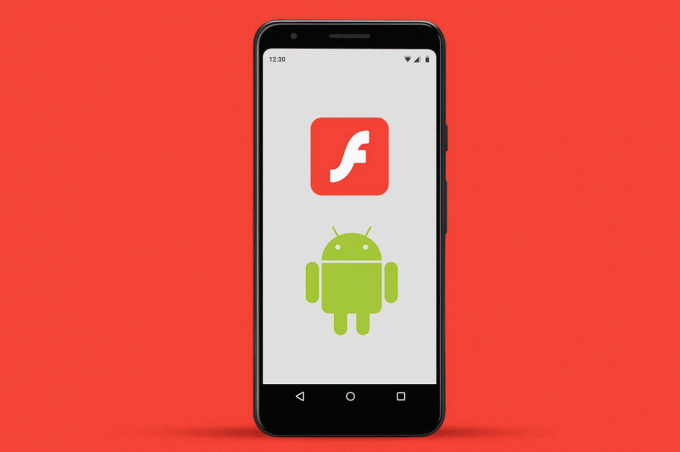
Obsah
- Ako nainštalovať Adobe Flash Player na Android
- Pozor, skôr ako začneme
- Používanie prehrávača Adobe Flash Player v prehliadači akcií
- Používanie prehliadača s podporou Adobe Flash Players
- 1. Prehliadač Puffin
- 2. Prehliadač Dolphin
Ako nainštalovať Adobe Flash Player na Android
Ľudia, ktorí si chcú na svojich zariadeniach s Androidom prezerať obsah vytvorený prehrávačom Adobe Flash Player, neustále hľadajú rôzne spôsoby, ako nájsť riešenie. Ak ste jedným z nich, potom považujte tento článok za užitočného sprievodcu. V tomto článku vám povieme, ako môžete pokračovať zobraziť a získať prístup k obsahu Adobe Flash Player na vašom zariadení so systémom Android.
Pozor, skôr ako začneme
Keďže Android oficiálne stiahol podporu pre Adobe Flash Player na svojich zariadeniach, pokus o jeho manuálnu inštaláciu môže spôsobiť určité komplikácie. Poďme sa teraz pozrieť na to, do akých problémov sa môžeme dostať.
- Prvá vec, ktorú môžete očakávať po manuálnej inštalácii Flash Player, sú problémy so stabilitou. Dôvodom je, že prehrávač Adobe Flash Player už dlho nedostal žiadne aktualizácie a môže obsahovať veľa chýb a závad. Nemôžete dokonca požiadať o pomoc alebo podporu zo žiadneho oficiálneho kanála.
- Absencia bezpečnostných aktualizácií spôsobuje, že aplikácia je náchylná na malvér a vírusové útoky. Mohlo by to poškodiť vaše zariadenie. Android nenesie žiadnu zodpovednosť za to, že narazíte na škodlivý obsah Flash na internete, ktorý infikuje vaše zariadenie vírusmi.
- Keďže Adobe Flash Player nie je dostupný v Obchode Play, budete si musieť stiahnuť APK zo zdroja tretej strany. To znamená, že budete musieť povoliť inštaláciu aplikácií z neznámych zdrojov. Toto je riskantný krok, pretože nemôžete úplne dôverovať neznámym zdrojom.
- Ak používate zariadenie so systémom Android, na ktorom je spustené Android 4.1 alebo vyšší, môžete zaznamenať oneskorenia, chyby a problémy so stabilitou.
Používanie prehrávača Adobe Flash Player v prehliadači akcií
Dôležitým faktom o prehrávači Adobe Flash Player je, že nie je podporovaný v prehliadači Google Chrome pre Android. Počas používania prehliadača Google Chrome na smartfóne so systémom Android nebudete môcť spustiť obsah Flash. Namiesto toho budete musieť použiť svoj akciový prehliadač. Každé zariadenie so systémom Android sa dodáva s vlastným natívnym prehliadačom. V tejto časti prejdeme rôznymi krokmi, ktoré musíte vykonať, aby ste si nainštalovali Adobe Flash Player pre svoj bežný prehliadač v systéme Android.
- Prvá vec, ktorú musíte urobiť, je povoliť inštaláciu aplikácií z neznámych zdrojov. V závislosti od verzie systému Android, ktorú používate, môže byť spôsob vykonania trochu odlišný. Ak používate Android 2.2 alebo akúkoľvek verziu Androidu 3, túto možnosť nájdete pod Nastavenia>>Aplikácie. Ak používate Android 4, možnosť je v časti Nastavenia>> Zabezpečenie.
- Ďalším krokom je stiahnutie a inštalácia APK pre Adobe Flash Player downloader kliknutím sem. Táto aplikácia stiahne Adobe Flash Player do vášho zariadenia.
- Po nainštalovaní aplikácie musíte otvoriť svoj akciový prehliadač. Ako bolo spomenuté predtým, Adobe Flash Player nebude fungovať v prehliadači Google Chrome nainštalovanom v telefóne a preto musíte použiť svoj akciový prehliadač.
- Po otvorení prehliadača musíte povoliť doplnky. Ak to chcete urobiť, jednoducho kliknite na tri bodky vedľa panela s adresou. Potom kliknite na nastavenie možnosť. Teraz prejdite na Pokročilé sekciu a kliknite na Povoliť doplnky. Môžete si vybrať, či chcete, aby bol vždy zapnutý alebo na požiadanie, v závislosti od toho, ako často budete potrebovať prezerať obsah Flash.
- Po tomto budete môcť prezerajte si obsah Flash na svojom smartfóne bez akýchkoľvek problémov.
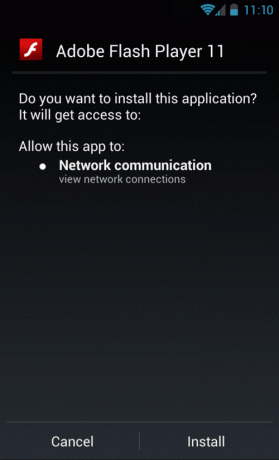
Používanie prehliadača s podporou Adobe Flash Players
Ďalším efektívnym spôsobom zobrazenia obsahu Flash na telefóne s Androidom je použitie prehliadača, ktorý podporuje Adobe Flash Player. Existuje množstvo bezplatných prehliadačov, ktoré si môžete stiahnuť a použiť na svojom zariadení. Poďme sa teraz pozrieť na niektoré z nich.
1. Prehliadač Puffin
Prehliadač Puffin prichádza so vstavaným prehrávačom Adobe Flash Player. Nie je potrebné, aby ste si ho stiahli samostatne. Automaticky tiež aktualizuje Flash Player na najnovšiu verziu. Ďalšou skvelou funkciou prehliadača Puffin je, že emuluje prostredie PC a v prekrytí nájdete ukazovateľ myši a klávesy so šípkami. Ľahko sa používa a má jednoduché rozhranie. Najdôležitejšie je, že je zadarmo a funguje na všetkých verziách Androidu.
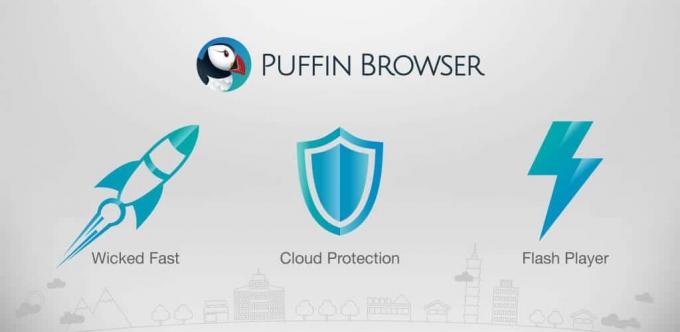
Jediným problémom s prehliadačom Puffin je, že niekedy pri prezeraní obsahu Flash môže vyzerať trhane. Je to preto, že v ňom vykresľuje obsah oblak namiesto hrania lokálne. Prehliadač si tak uľahčí prenos údajov zo zahraničia. Zážitok zo sledovania tým však trochu trpí. Môžete si zvoliť nižšiu kvalitu obsahu Flash pre prehrávanie bez prerušenia.
2. Prehliadač Dolphin
Dolphin Browser je ďalší veľmi známy a užitočný prehliadač, ktorý podporuje Adobe Flash Player. Prehliadač Dolphin je k dispozícii zadarmo v obchode Play. Pred prístupom k obsahu Flash však musíte povoliť doplnok Flash a tiež stiahnuť prehrávač Flash Player. Ak to chcete urobiť, jednoducho prejdite do nastavení prehliadača. Tam nájdete záložku s názvom Flash player, kliknite na ňu a nastavte nastavenia na vždy zapnuté. Potom otvorte ľubovoľnú webovú stránku s obsahom Flash. Ak ho nájdete, jednoducho vyhľadajte test Adobe Flash. Zobrazí sa výzva na stiahnutie súboru APK pre Adobe Flash Player.
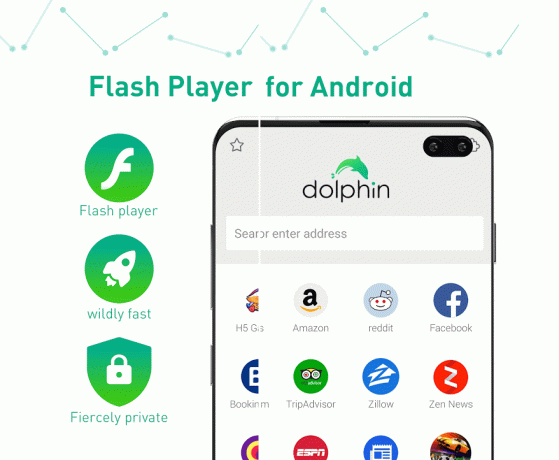
Upozorňujeme, že pred stiahnutím a inštaláciou prehrávača Adobe Flash Player musíte povoliť inštaláciu z neznámych zdrojov (použite metódu opísanú vyššie). Po nainštalovaní súboru APK môžete jednoducho použiť prehliadač na prezeranie obsahu Flash na internete. Jednou z výhod prehliadača Dolphin je, že nevykresľuje obsah flash vo svojom cloude, a preto prehrávanie nie je trhané ako v prehliadači Puffin.
Odporúčané:
- Povoľte Flash pre konkrétne webové stránky v prehliadači Chrome
- Povoľte Adobe Flash Player v prehliadačoch Chrome, Firefox a Edge
Dúfam, že vyššie uvedený návod bol užitočný a vy ste to dokázali nainštalujte Adobe Flash Player do svojho zariadenia so systémom Android. Ak máte stále nejaké otázky týkajúce sa tohto návodu, neváhajte sa ich opýtať v sekcii komentárov.



